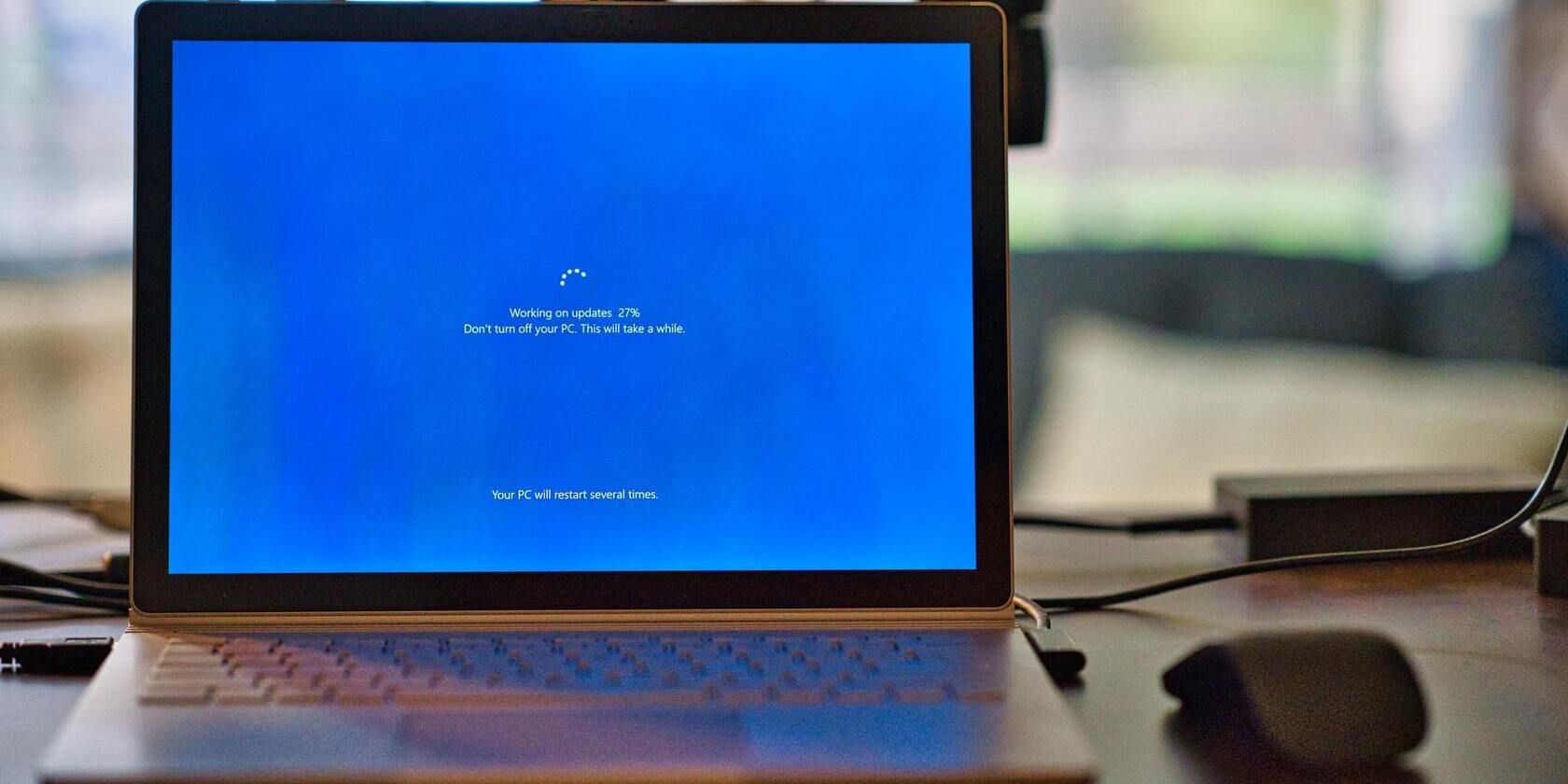خطای 0x80246007 را در ویندوز 10 و 11 برطرف کنید و با راهنمای ما دوباره Windows Update را اجرا کنید.
حفظ سیستم عامل مستلزم به روز رسانی منظم است، اما روند به روز رسانی همیشه روان نیست. در برخی موارد، کاربران هنگام تلاش برای نصب بهروزرسانی با خطا مواجه میشوند، در حالی که در برخی دیگر، بهروزرسانیهای نصب شده خراب میشوند.
در روزهای اخیر کاربران ویندوز با خطای آپدیت 0x80246007 مواجه شده اند که از آپدیت سیستم و حتی نصب اپلیکیشن ها جلوگیری می کند. در زیر، نگاهی می اندازیم به اینکه چرا این اتفاق می افتد و چگونه این مشکل را برطرف کنیم.
چه چیزی باعث بروز خطای Windows Update 0x80246007 می شود؟
خطای نصب/بهروزرسانی ویندوز 0x80246007 میتواند به دلایل مختلفی ایجاد شود، مانند:
- آنتی ویروس شما – اگر از یک برنامه امنیتی شخص ثالث در سیستم خود استفاده می کنید، احتمالاً فرآیند نصب برنامه ها یا به روز رسانی های سیستم را به دلیل هشدارهای امنیتی کاذب مختل می کند و منجر به خطاهایی مانند آنچه در دست است می شود.
- یک مشکل فساد – خود سیستم ممکن است با یک خطای خرابی روبرو باشد که از نصب آخرین بهروزرسانیها جلوگیری میکند.
- مشکلی با اجزای بهروزرسانی – سیستم برای نصب آخرین بهروزرسانیها به اجزای بهروزرسانی کارآمد نیاز دارد. اگر این مؤلفهها خراب باشند یا به درستی کار نکنند، اغلب با خطاهای بهروزرسانی مواجه میشوید.
- سرویسهای ضروری غیرفعال هستند – مانند اجزای بهروزرسانی ویندوز، سیستم همچنین برای نصب بهروزرسانیها به خدمات مربوطه نیاز دارد که به درستی کار کنند. اگر هر یک از این سرویسها غیرفعال یا خراب باشد، نمیتوانید بهروزرسانیهای ویندوز و برنامهها را دانلود کنید.
اکنون که علل بالقوه مشکل را بررسی کردهایم، بیایید نگاهی به روشهای عیبیابی بیاندازیم که به شما کمک میکند مشکل را در کمترین زمان حل کنید.
1. اتصال اینترنت خود را بررسی کنید
به روز رسانی ویندوز برای کار کردن نیاز به اتصال اینترنت دارد. هنگامی که می خواهید یک به روز رسانی را در ویندوز دانلود و نصب کنید، سیستم عامل به سرورهای مایکروسافت متصل می شود تا اطلاعات مورد نیاز را با استفاده از اینترنت دریافت کند.
اگر دستگاه شما به اینترنت متصل نباشد یا اتصال ضعیفی داشته باشید، بهروزرسانی نصب نمیشود و منجر به خطا میشود. به همین دلیل است که پیشنهاد می کنیم با اطمینان از پایداری اتصال اینترنت خود شروع کنید. می توانید در اولین قدم سعی کنید دوباره به روتر Wi-Fi خود وصل شوید.
اگر کار نکرد، به اتصال دیگری بروید و دوباره بهروزرسانی را نصب کنید. اگر مشکل به دلیل اتصال اینترنت مشکل ساز ایجاد شده است، جابجایی به شبکه دیگری مشکل را برای شما برطرف می کند.
2. پوشه SoftwareDistribution را پاک کنید
ویندوز از پوشه SoftwareDistribution برای ذخیره موقت فایلهای نصب، بستههای بهروزرسانی دانلود شده، گزارشهای تاریخچه بهروزرسانی و سایر دادههای مشابه استفاده میکند.
اگر هر یک از این فایل ها خراب شود، سرویس Windows Update به احتمال زیاد به داده های نصب و دانلود بسته های به روز رسانی به درستی دسترسی پیدا نمی کند، که می تواند باعث ایجاد مشکل در حال بررسی شود. بهترین راه برای ادامه در این مورد، حذف محتویات پوشه SoftwareDistribution برای حذف هر گونه خطای احتمالی فساد است. از آنجایی که داده های این پوشه موقتی هستند، حذف آن به سیستم شما آسیبی نمی رساند.
پس از پاک شدن پوشه، رایانه خود را مجدداً راه اندازی کنید و بررسی کنید که آیا مشکل اکنون برطرف شده است.
3. اصلاحات به روز رسانی عمومی ویندوز را اعمال کنید
از این مرحله به بعد، میتوانید برای مشکلات مربوط به Windows Update راهحلهای عمومیتری را اعمال کنید. راهنمای ما در مورد راه های رفع خطاهای Windows Update را برای مراحل بیشتر بررسی کنید.
خطاهای به روز رسانی و نصب ویندوز رفع شد
خطاهای نصب و به روز رسانی می توانند خسته کننده باشند، اما خوشبختانه، تقریباً همیشه قابل رفع هستند. امیدواریم روشهای ذکر شده در بالا در این راهنما به شما کمک کند تا کد خطای 0x80246007 را در ویندوز 10 یا 11 حل کنید. اگر با وجود تلاش برای راهحلهای مختلف، مشکل برطرف نشد، میتوانید منتظر بمانید تا مایکروسافت یک اصلاح رسمی را راهاندازی کند یا آن را دانلود کنید. به صورت دستی با استفاده از کاتالوگ به روز رسانی مایکروسافت به روز رسانی کنید.